Cel mai bun înregistrator de apeluri VoIP pentru a înregistra apeluri telefonice VoIP de pe ambele părți
VoIP este prescurtarea de la Voice over Internet Protocol. Există multe servicii VoIP pe piață, cum ar fi VoIP.com, Skype, Lingo, Viber, WhatsApp și multe altele. Puteți efectua și primi apeluri VoIP prin Internet. Apelurile VoIP sunt populare atât în afaceri, cât și în uz personal, datorită caracteristicilor reduse și personalizate. În consecință, mulți oameni doresc să înregistreze apeluri VoIP pentru backup, rechemare și multe alte motive. Dacă doriți, de asemenea, să faceți o copie a apelului dvs. VoIP, puteți consulta următorul tutorial de înregistrare a apelurilor VoIP.
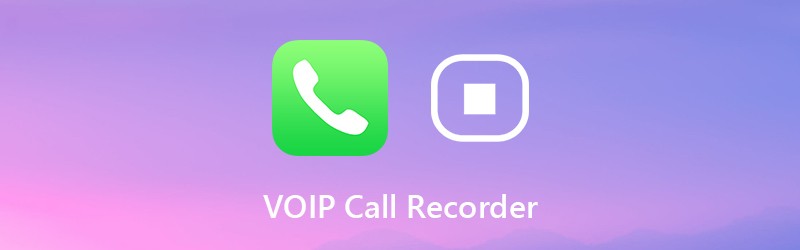

Partea 1: Ce înregistrator de apeluri VoIP să alegeți
Pentru a înregistra apeluri VoIP pentru ambele conversii, se recomandă utilizarea Vidmore Screen Recorder. Programul este capabil să înregistreze apeluri telefonice prin VoIP pe computerul dvs. Windows și Mac. Puteți înregistra ambele capete ale apelului VoIP cu cea mai înaltă calitate audio. Programul de înregistrare a apelurilor VoIP poate înregistra apeluri VoIP fără ca alții să știe. Astfel, puteți înregistra în secret un apel VoIP sub formă de MP3, M4A și alte formate.
În ciuda caracteristicilor obișnuite de înregistrare audio, puteți tăia înregistrarea apelurilor prin audio și aparat de tuns video. Este acceptat să tăiați și să ascultați în prealabil fișierul de înregistrare înainte de export. Astfel, puteți extrage și salva clipul audio important în locul întregului fișier. Vidmore Screen Recorder este 100% sigur pentru descărcare. Puteți descărca gratuit programul și puteți încerca să înregistrați apelurile VoIP în siguranță.
- Înregistrați în mod clar și secret apelurile telefonice VoIP din orice parte.
- Setați tastele rapide pentru a porni și a opri înregistrarea flexibilă a unui apel VoIP.
- Tăiați înregistrarea apelurilor telefonice VoIP cu ora personalizată de început și sfârșit.
- Salvați înregistrarea apelurilor VoIP în format MP3, M4A, AAC, WMA sau CAF.
- Interfață sigură, curată și intuitivă. Nu conține malware, adware sau bundleware.
Partea 2: Cum să înregistrați un apel VoIP pe ambele părți în secret
Dacă doriți să înregistrați apeluri audio pe Internet sau conversii VoIP, puteți utiliza Vidmore Screen Recorder pentru a înregistra orice sunet pe desktop. Programul are o interfață ușor de utilizat. Astfel, chiar și începătorii pot înregistra cu ușurință apelurile telefonice VoIP.
Pasul 1: Descărcați, instalați și lansați gratuit Vidmore Screen Recorder. Alege Inregistrare audio pentru a accesa software-ul de înregistrare a apelurilor VoIP.

Pasul 2: Permite Sunet de sistem pentru a înregistra sunetul apelului VoIP de pe computer. Dacă doriți să înregistrați ambele fețe ale apelului telefonic VoIP, puteți activa Microfon de asemenea. Apoi reglați volumul audio de intrare cu glisoare.

Pasul 3: Apasă pe Meniul pictogramă din colțul din dreapta sus al software-ului de înregistrare VoIP. Navigați la Ieșire secțiunea din Preferințe fereastră. Aici puteți regla formatul și calitatea audio de ieșire. În plus, puteți seta comenzi rapide și multe altele în alte secțiuni. Apoi apasa O.K pentru a salva modificările.

Pasul 4: Acum puteți începe să efectuați un apel telefonic VoIP. În momentul în care doriți să înregistrați apelul VoIP, puteți face clic REC sau apăsați tasta rapidă pentru a începe înregistrarea. Puteți întrerupe și relua înregistrarea audio din apelul VoIP fără ca nimeni să știe.

Pasul 5: Când opriți înregistrarea, veți fi în previzualizare fereastră. Clic Joaca pentru a asculta în prealabil fișierul de înregistrare VoIP. Dacă doriți să tăiați partea nedorită, puteți seta ora de început și sfârșit în Clamă secțiune. De asemenea, este acceptat să trageți bara de progres pentru a tăia fișierul de înregistrare audio.

Pasul 6: În cele din urmă, faceți clic pe salva pentru a exporta și salva înregistrarea apelurilor telefonice VoIP. În Istoricul înregistrărilor fereastră, puteți șterge, reda, naviga, redenumi și partaja fișierul de înregistrare, dacă este necesar.

Asta este tot pentru a înregistra apeluri VoIP cu înregistratorul de apeluri VoIP pe computer. Mai mult, puteți înregistra nu numai apeluri audio, ci și conferințe. Nu există limită de timp. Puteți înregistra audio din browser, software sau oriunde pe computerul dvs. ore sau chiar zile. În comparație cu telefoanele mobile, pe computerul dvs. există mult mai mult spațiu de stocare. Astfel, puteți înregistra apeluri telefonice VoIP cu timp mai lung în Vidmore pe computer. Apropo, puteți profita din plin de Vidmore Screen Recorder pentru a înregistra apeluri video și audio fără probleme.


